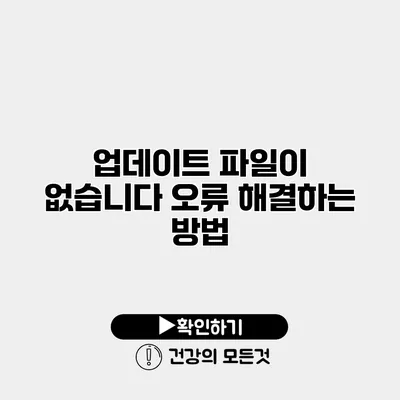업데이트 파일이 없습니다 오류 해결 가이드
업데이트 파일이 없습니다라는 오류는 많은 사용자들에게 불편을 초래하는 문제 중 하나에요. 이 오류는 특히 Windows 운영 체제를 사용하는 경우 자주 발생하며, 시스템 업데이트가 제대로 이루어지지 않아 여러 문제를 야기할 수 있어요. 그래서 오늘은 이 오류를 해결하는 다양한 방법을 살펴보려고 해요.
✅ 속냄새의 원인과 해결책을 지금 바로 확인해 보세요.
오류의 원인
업데이트 파일이 없습니다 오류는 여러 가지 원인으로 발생할 수 있어요. 가장 일반적인 원인은 다음과 같아요:
- 네트워크 문제: 서버와의 연결이 불안정하거나 인터넷 연결이 불가능할 경우
- 소프트웨어 충돌: 다른 소프트웨어와의 호환성 문제
- 손상된 업데이트 파일: 이전 업데이트가 완전히 설치되지 않았거나 파일이 손상된 경우
- 저장 공간 부족: 업데이트를 위한 충분한 공간이 없을 경우
✅ 아이폰 업데이트 오류의 원인을 찾아보세요.
오류 해결 방법
이제부터는 업데이트 파일이 없습니다 오류를 해결하기 위한 몇 가지 방법을 소개할게요.
1. 네트워크 연결 확인하기
가장 먼저 해야 할 일은 인터넷 연결 상태를 확인하는 거예요. Wi-Fi 또는 LAN 케이블이 잘 연결되어 있는지 확인해 보세요. 안정적인 인터넷 환경이 마련되면 Windows 업데이트를 다시 시도해 보세요.
2. Windows 업데이트 도구 사용하기
Windows에는 내장된 문제 해결 도구가 있어요. 이 도구를 사용하면 자동으로 문제를 진단하고 수정할 수 있어요.
문제 해결 도구 사용 방법:
- 설정 > 업데이트 및 보안 > 문제 해결로 이동해요.
- 추가 문제 해결 도구를 선택하고, Windows 업데이트를 클릭해요.
- 문제 해결 도구가 오류를 자동으로 검색하고 해결해요.
3. 서비스 확인하기
Windows 업데이트 관련 서비스를 점검하는 것도 좋은 방법이에요. 다음 단계를 따라해 보세요:
Windows + R키를 눌러 실행 창을 열어요.services.msc입력 후 Enter 키를 눌러요.- 아래의 서비스를 찾아서 상태를 확인해요:
- Windows Update
- Background Intelligent Transfer Service
- Cryptographic Services
- 각 서비스가 실행 중인지 확인하고, 실행 중이 아니라면 시작을 클릭해요.
4. 업데이트 캐시 삭제하기
업데이트 캐시가 손상된 경우에도 문제를 일으킬 수 있어요. 이 경우에는 캐시 데이터를 삭제해 주는 것이 좋아요.
캐시 삭제 방법:
Windows + R키를 눌러 실행 창을 열어요.services.msc입력 후 Enter 키를 눌러요.- Windows Update 서비스를 중지해요.
C:\Windows\SoftwareDistribution\Download폴더로 이동해요.- 이 폴더의 모든 파일을 삭제해요.
- Windows Update 서비스를 다시 시작해요.
5. 시스템 파일 검사 실행하기
시스템 파일에 문제가 있을 경우에는 SFC(시스템 파일 검사기)를 이용하여 검사를 시행할 수 있어요.
SFC 검사 방법:
Windows + S를 눌러 검색창을 연 후,cmd입력 후 Enter 키를 눌러요.- 관리자 권한으로 명령 프롬프트를 실행해요.
sfc /scannow명령어를 입력하고 Enter 키를 눌러요.- 검사 완료 후, 필요한 경우 수정 작업을 진행해요.
| 해결 방법 | 설명 |
|---|---|
| 네트워크 연결 확인 | 안정적인 인터넷 환경을 확보하세요. |
| Windows 업데이트 도구 사용 | 내장된 문제 해결 도구로 자동 진단 및 수정. |
| 서비스 확인 | Windows 업데이트 관련 서비스 상태 확인 및 시작. |
| 업데이트 캐시 삭제 | 손상된 캐시 삭제 후 서비스 재시작. |
| 시스템 파일 검사 | SFC를 이용해 시스템 파일 검사를 시행. |
✅ 수능 1등급을 위한 학습 전략을 지금 바로 알아보세요.
추가 팁
위의 방법으로 오류가 해결되지 않는 경우, 다음의 추가 정보를 고려해 보세요:
- 시스템 복원: 이전 상태로 시스템을 되돌리는 방법
- 최신 드라이버 설치: 장치 드라이버 업데이트를 통해 호환성 개선
- 전문가의 도움 요청: Complex한 문제가 지속된다면 전문가에게 도움을 요청하세요.
결론
업데이트 파일이 없습니다 오류는 다양한 원인으로 발생할 수 있지만, 위에서 설명한 방법으로 해결할 수 있어요. 문제를 잘 파악하고 적절한 조치를 취하는 것이 중요해요. 이제는 문제가 생기더라도 두렵지 않아요. 시스템을 최적의 상태로 유지하는 것이 여러분의 필수 과제예요. 오류가 발생했을 때는 주저하지 말고 위의 해결 방법을 시도해 보세요. 문제가 해결되기를 바라며, 항상 원활한 컴퓨터 사용을 기원할게요!
자주 묻는 질문 Q&A
Q1: 업데이트 파일이 없습니다 오류의 일반적인 원인은 무엇인가요?
A1: 일반적인 원인으로는 네트워크 문제, 소프트웨어 충돌, 손상된 업데이트 파일, 저장 공간 부족 등이 있어요.
Q2: 업데이트 파일이 없습니다 오류를 어떻게 해결할 수 있나요?
A2: 네트워크 연결 확인, Windows 업데이트 도구 사용, 서비스 확인, 업데이트 캐시 삭제, 시스템 파일 검사 등을 시도해 보세요.
Q3: 그래도 문제가 해결되지 않는다면 어떻게 해야 하나요?
A3: 시스템 복원, 최신 드라이버 설치, 전문가의 도움 요청 등을 고려해 보세요.